怎样设置天气预报位置 Win10如何更改天气默认位置
天气预报是我们日常生活中非常重要的一部分,它帮助我们了解即将到来的天气变化,为我们的出行和活动提供便利,在Windows 10系统中,天气预报的默认位置可能并不准确,这就需要我们进行设置和更改。究竟应该如何设置天气预报位置以及如何更改默认位置呢?接下来我们就来详细了解一下这个问题的解决方法。
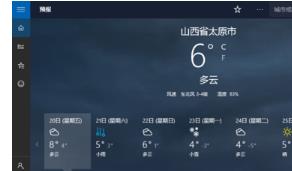
win10天气设置本地天气的方法:
打开Win10的开始菜单,这里我们可以看到显示天气应用的信息。点击打开。
当然如果这里没有显示天气应用的话,我们可以在windows10搜索框中输入“天气”然后搜索应用。搜索到应用后,点击右键,固定到开始屏幕。
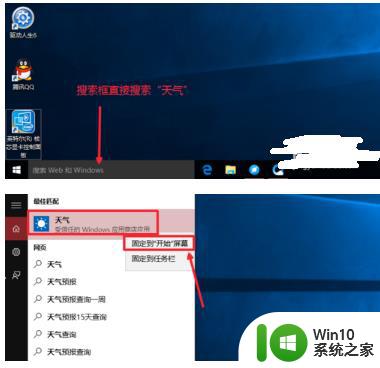
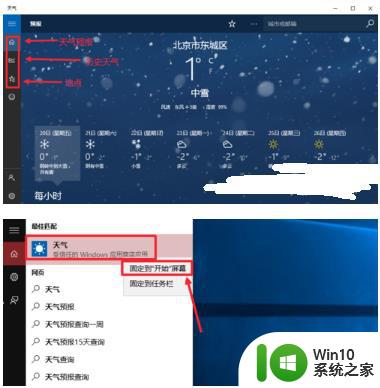
当然大家也可以在开始菜单的所有应用中,找到天气应用打开。
点击左侧的地点进入,然后我们想要修改默认显示某个城市天气,启动设置。
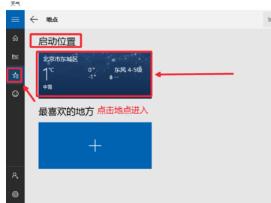
我们在启动设置这里,点击鼠标右键,然后选择更改启动位置。
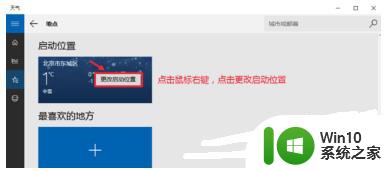
输入你要设置的城市,然后点击提示信息的文字,这样设置完成。你会发现默认的城市已经变为你设置的城市天气,现在关闭这个界面。可以看到效果。
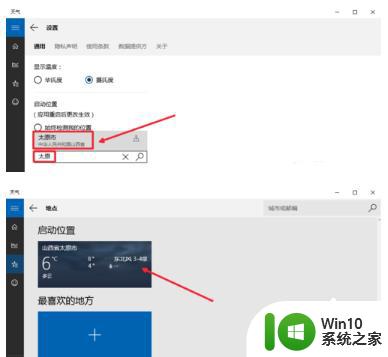
开始菜单里面,天气这里已经显示了你设置的城市天气。
当然我们这里可以添加更多自己喜欢查看的城市天气。点击加号添加喜欢地方。
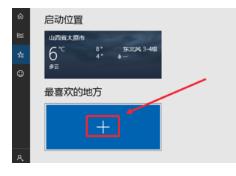
然后我们搜索自己喜欢的城市,然后点击添加,非常简单。自己操作即可。
按照同样方法可以添加多个喜欢的城市天气进来。当然你添加了很多城市的时候,可以在要删除的城市点击右键。选择从收藏夹中删除,你添加的城市信息。
以上是如何设置天气预报位置的全部内容,如果您遇到这种情况,可以尝试按照以上方法解决,希望对大家有所帮助。
怎样设置天气预报位置 Win10如何更改天气默认位置相关教程
- 让win10系统显示天气预报的设置方法 win10桌面天气预报插件
- win10电脑如何设置屏保天气预报 win10电脑屏保天气预报怎么设置
- win10 64位系统天气应用在哪设置 win10 64位系统如何设置天气应用
- w10系统天气预报如何设置 w10系统天气为什么只显示北京天气
- win10系统如何给桌面显示时间天气 win10桌面天气怎么设置
- 打开现在的天气预报 win10电脑天气功能怎么用
- win10天气预报如何放桌面上 如何在win10桌面上添加天气预报小部件
- w10怎么更改默认下载位置 win10如何修改默认下载位置
- win10桌面天气插件怎么设置 win10天气插件下载及使用教程
- win10任务栏出现天气预报的关闭方法 win10任务栏出现天气预报怎么关闭
- win10设置天气在桌面方法 怎么在win10桌面显示天气
- win10设置默认定位的方法 win10如何设置定位默认位置
- 蜘蛛侠:暗影之网win10无法运行解决方法 蜘蛛侠暗影之网win10闪退解决方法
- win10玩只狼:影逝二度游戏卡顿什么原因 win10玩只狼:影逝二度游戏卡顿的处理方法 win10只狼影逝二度游戏卡顿解决方法
- 《极品飞车13:变速》win10无法启动解决方法 极品飞车13变速win10闪退解决方法
- win10桌面图标设置没有权限访问如何处理 Win10桌面图标权限访问被拒绝怎么办
win10系统教程推荐
- 1 蜘蛛侠:暗影之网win10无法运行解决方法 蜘蛛侠暗影之网win10闪退解决方法
- 2 win10桌面图标设置没有权限访问如何处理 Win10桌面图标权限访问被拒绝怎么办
- 3 win10关闭个人信息收集的最佳方法 如何在win10中关闭个人信息收集
- 4 英雄联盟win10无法初始化图像设备怎么办 英雄联盟win10启动黑屏怎么解决
- 5 win10需要来自system权限才能删除解决方法 Win10删除文件需要管理员权限解决方法
- 6 win10电脑查看激活密码的快捷方法 win10电脑激活密码查看方法
- 7 win10平板模式怎么切换电脑模式快捷键 win10平板模式如何切换至电脑模式
- 8 win10 usb无法识别鼠标无法操作如何修复 Win10 USB接口无法识别鼠标怎么办
- 9 笔记本电脑win10更新后开机黑屏很久才有画面如何修复 win10更新后笔记本电脑开机黑屏怎么办
- 10 电脑w10设备管理器里没有蓝牙怎么办 电脑w10蓝牙设备管理器找不到
win10系统推荐
- 1 番茄家园ghost win10 32位官方最新版下载v2023.12
- 2 萝卜家园ghost win10 32位安装稳定版下载v2023.12
- 3 电脑公司ghost win10 64位专业免激活版v2023.12
- 4 番茄家园ghost win10 32位旗舰破解版v2023.12
- 5 索尼笔记本ghost win10 64位原版正式版v2023.12
- 6 系统之家ghost win10 64位u盘家庭版v2023.12
- 7 电脑公司ghost win10 64位官方破解版v2023.12
- 8 系统之家windows10 64位原版安装版v2023.12
- 9 深度技术ghost win10 64位极速稳定版v2023.12
- 10 雨林木风ghost win10 64位专业旗舰版v2023.12